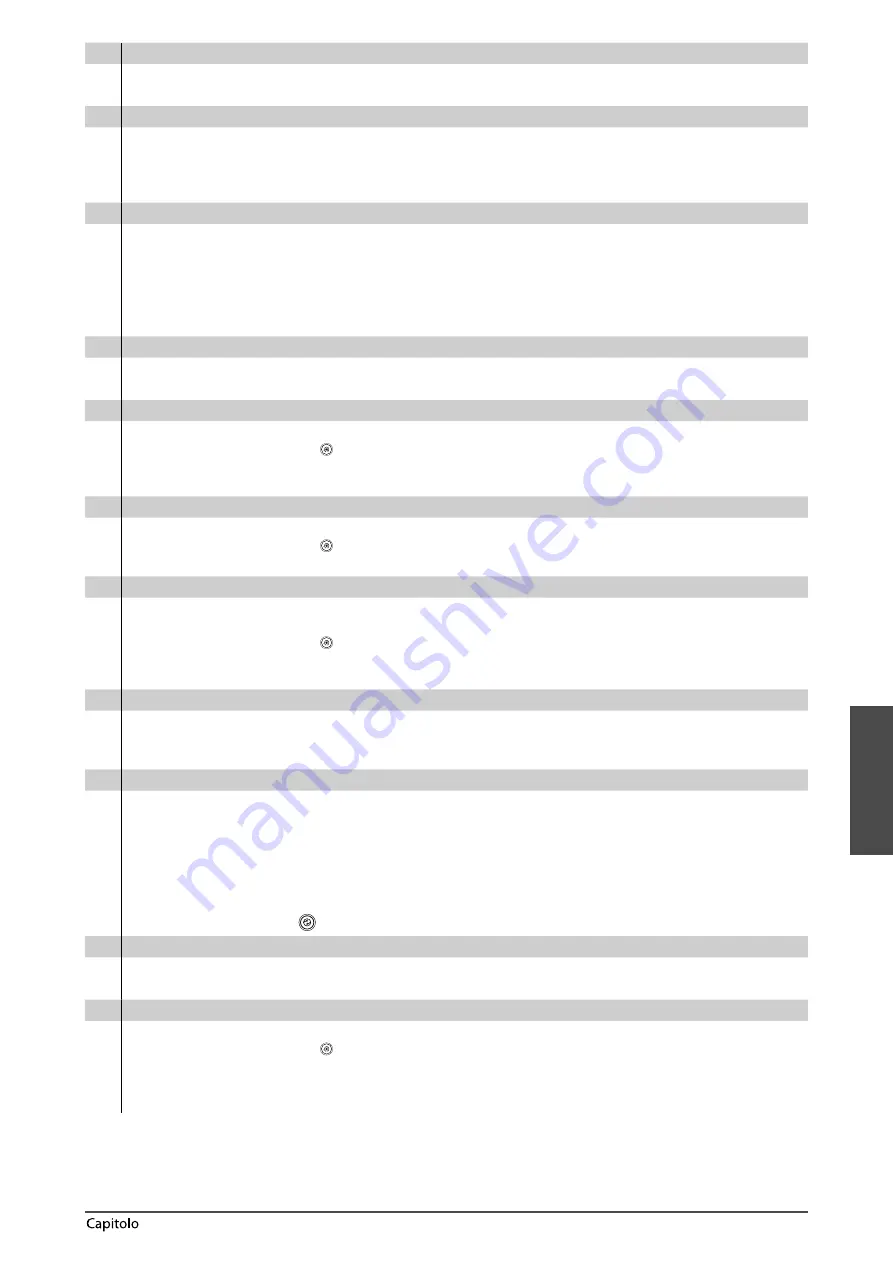
Italiano
79
Appendice
4
D9
Non riesco a stampare file PDF. Sono necessari prodotti opzionali?
R
Per stampare file PDF sono necessari i seguenti prodotti opzionali:
PS Printer Kit o Direct Print Kit (for PDF/XPS). Se si utilizza il PS Printer Kit, il Direct Print Kit (for PDF/XPS) non è necessario.
D10 Sulle copie appare il contenuto del retro.
R
È possibile cancellare il colore di sfondo dell'originale e impedire che l'immagine presente sul retro degli originali in carta sottile appaia
sulle copie utilizzando [Densità sfondo].
1.
Nella schermata Menu principale, premere [Copia]
→
[Opzioni]
→
[Densità].
2.
Premere [Densità sfondo]
→
[Autom.] o [Regola].
D11 Posso acquisire un originale caricato nella macchina e salvarlo sul computer?
R
È possibile se si utilizza Windows. Installare il driver Network ScanGear sul computer, quindi impostare la funzione di scansione della
rete su online.
Per installare il driver:
Installare il driver utilizzando lo User Software CD-ROM UFR II fornito con la macchina.
Impostazione della funzione di scansione della rete su online:
Nella schermata Menu principale, premere [Scanner]
→
[Online].
D12 Posso eseguire copie o inviare un fax con originali di diverso formato contemporaneamente?
R
Utilizzare il modo Originali formati misti.
Nella schermata Menu principale, premere [Copia] o [Fax]
→
[Opzioni]
→
[Originali formati misti].
D13 Posso consegnare i fogli in un vassoio diverso utilizzando questa funzione?
R
È possibile impostare il vassoio di consegna per ciascuna funzione e impostare le priorità di consegna dei fogli.
1.
Sul pannello comandi, premere
→
[Impostazioni funzione]
→
[Comuni]
→
[Impostazioni consegna carta].
2.
Premere [Impostazioni vassoio di consegna]
→
selezionare le impostazioni di priorità e consegna per il vassoio A/B/C
→
selezionare [OK].
D14 Come posso gestire i documenti il cui inoltro ha avuto esito negativo?
R
Il seguente metodo consente di specificare il metodo di gestione dei lavori per i quali l'inoltro ha avuto esito negativo.
1.
Sul pannello comandi, premere
→
[Impostazioni funzione]
→
[Ricezione/Inoltro]
→
[Impostazioni comuni].
2.
Premere [Gestione file con errori inoltro]
→
selezionare il metodo di gestione degli errori di inoltro
→
premere [OK].
D15 Come posso stampare i dati ricevuti solo da destinazioni specifiche?
R
È possibile impostare la modalità Memoriz./Stampa file ric. in Impostazioni inoltro affinché vengano stampati solo i dati provenienti da
destinazioni specifiche.
1.
Sul pannello comandi, premere
→
[Impostazioni funzione]
→
[Ricezione/Inoltro]
→
[Impostazioni comuni].
2.
Premere [Impostazioni inoltro]
→
[Registra]
→
specificare le destinazioni in [Condizioni].
3.
Impostare <Memoriz./Stampa file ric.> su 'On'
→
premere [OK].
D16 Qual è il numero di modello della cartuccia dei punti per il finisher o della cartuccia di inchiostro del timbro per l'alimentatore?
R
Di seguito sono indicati i numeri di modello dei materiali di consumo per l'alimentatore e il finisher:
Cartuccia inchiostro per timbro-C1 (per la Color Image Reader Unit-G1) / Staple-J1 (per lo Staple Finisher-M1, Booklet Finisher-M1 e
Inner Finisher-F1) / Staple Cartridge-D2, Staple Cartridge-D3 (per il Booklet Finisher-M1)
D17 Il pannello digitale è completamente oscurato.
R
La macchina non è stata accesa con l'interruttore principale oppure è entrata nel modo di riposo automatico per risparmiare energia.
Attenersi alla procedura indicata di seguito.
Accensione della macchina con l'interruttore principale:
1.
Controllare che la spina del cavo di alimentazione sia inserita saldamente nella presa elettrica.
2.
Aprire il coperchio dell'interruttore principale situato sul lato destro della macchina e posizionare l'interruttore principale su "I"
per accendere la macchina.
Ripristino dal modo di riposo automatico:
Sul pannello comandi, premere
.
D18 Ho appena inviato un importante documento via fax. Posso verificare che sia stato inviato correttamente?
R
È possibile verificare lo stato dei lavori di invio dalla schermata Monitoraggio stato/Annulla.
Nella schermata Menu principale, premere [Monitoraggio stato/Annulla]
→
[Invio]
→
[Registro].
D19 Posso limitare il numero di copie/stampe a colori?
R
Se si utilizza Gestione ID divisione, è possibile limitare le stampe a colori nei gruppi.
1.
Sul pannello comandi, premere
→
[Impostazioni gestione]
→
[Gestione utenti]
→
[Gestione ID divisione].
2.
Premere [On]
→
[Registrazione PIN]
→
[Registra].
3.
Immettere l'ID divisione e il PIN
→
premere [OK].
4.
Premere [Attiv./disattiv.limiti e impostaz. limiti pagine]
→
specificare le impostazioni di limitazione delle pagine
→
premere [OK].
Summary of Contents for IMAGERUNNER C2220i
Page 2: ......
Page 3: ...imageRUNNER ADVANCE C2230i C2225i C2220i C2220L User s Guide ...
Page 81: ...imageRUNNER ADVANCE C2230i C2225i C2220i C2220L Guide de I utilisateur ...
Page 160: ...80 Annexe 4 ...
Page 161: ...imageRUNNER ADVANCE C2230i C2225i C2220i C2220L Anwenderhandbuch ...
Page 226: ...66 Routinemäßige Wartung 3 ...
Page 241: ...imageRUNNER ADVANCE C2230i C2225i C2220i C2220L Guida per l utente ...
Page 306: ...66 Manutenzione periodica 3 ...
Page 321: ...imageRUNNER ADVANCE C2230i C2225i C2220i C2220L Guía de usuario ...
Page 399: ......






























